ai中想要设计一款金属字体,该怎么设计呢?下面我们就来看看详细的教程。
1、打开AI软件,执行文件-新建命令,默认A4画板。
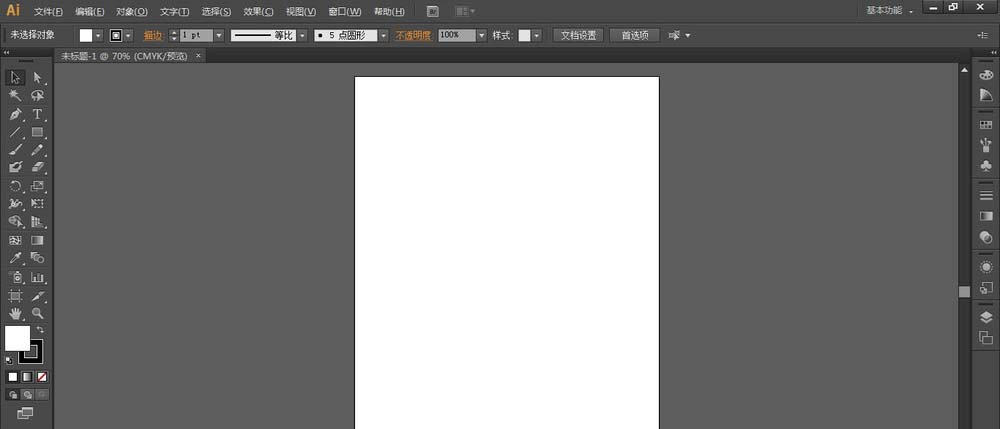
2、选择文字工具输入文字,设置其字体为自己喜欢的字体。

3、按快捷键Ctrl+Shift+O将文字转曲,单击右键选择创建轮廓也可以,并设置渐变色填充金属渐变。
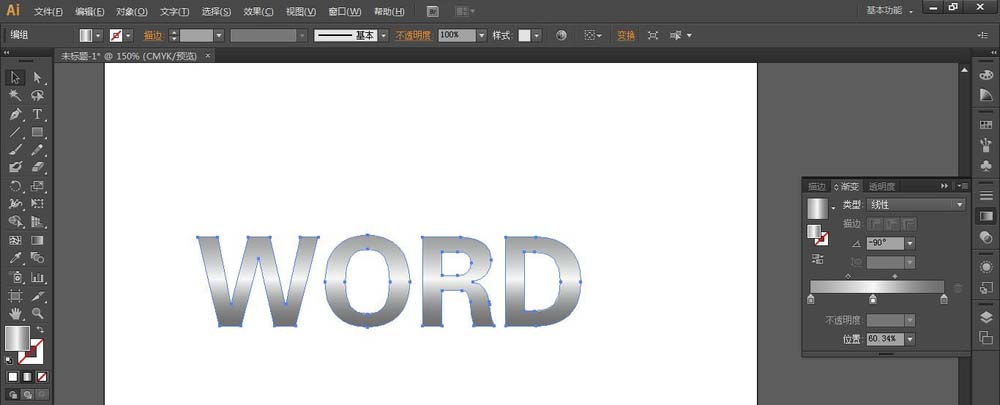
4、按Ctrl+C复制字体,按Ctrl+F原位粘贴,选择上面的字体,执行对象-扩展命令。
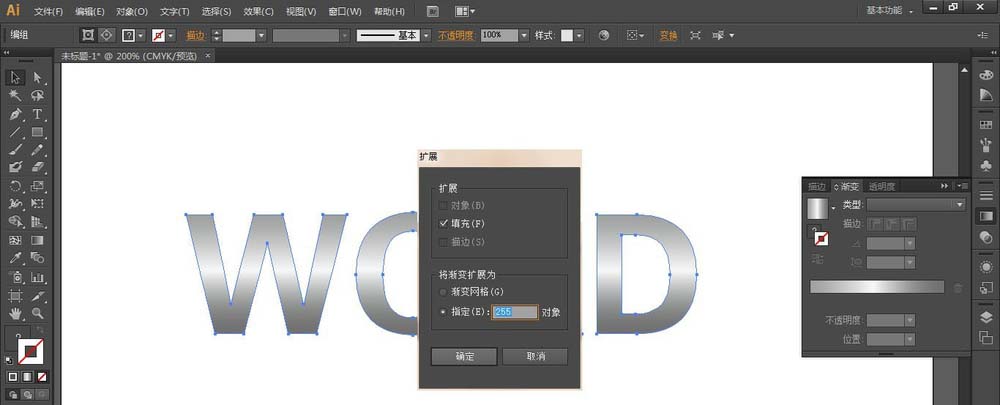
5、切换到描边,将上面的字体填充描边渐变。改变其方向,渐变同上。
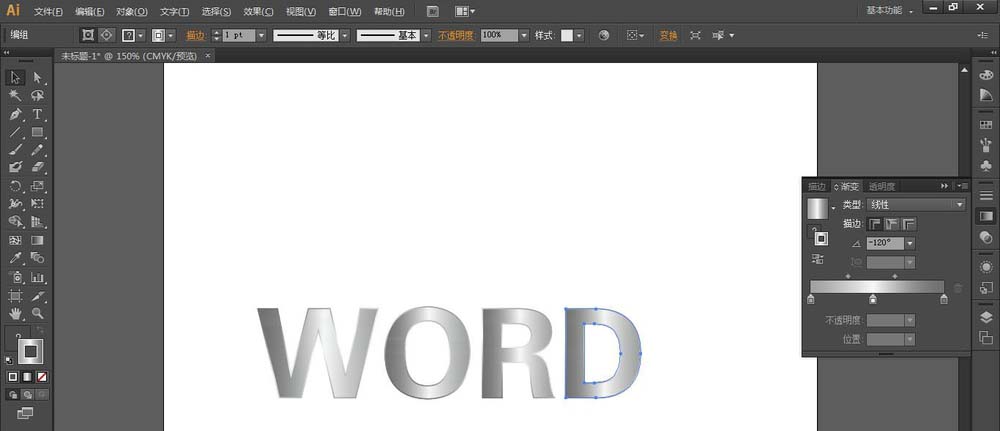
6、选择矩形工具,绘制一矩形,并填充黑色,作为背景衬托,按Ctrl+2将其锁定。
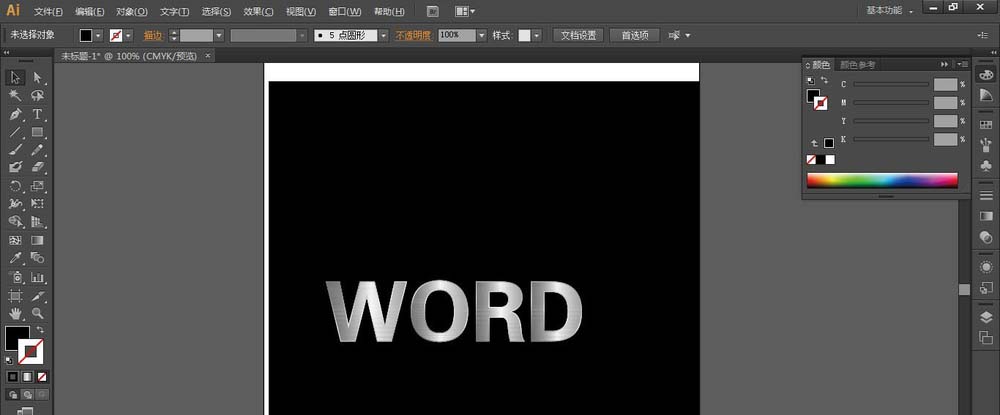
7、按Alt键复制上面的文字,单击右键选择变换-对称,选择水平,单击确定 。
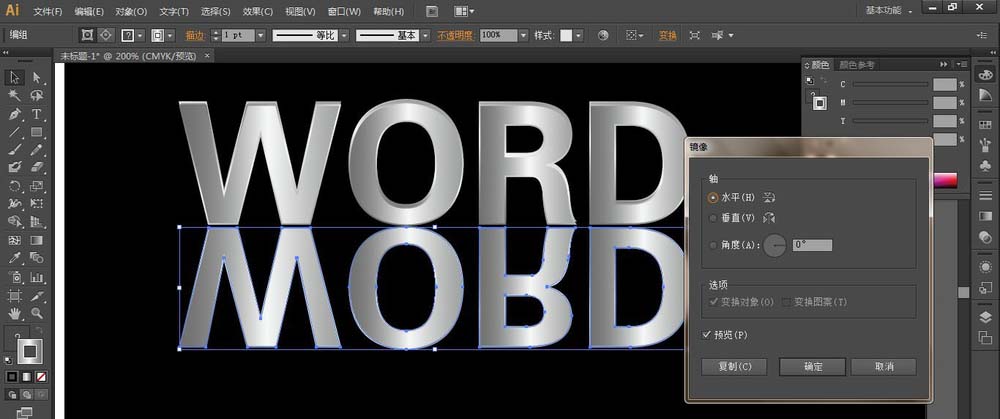
8、选择矩形工具,将下方的文字框选,并选择文字与矩形进行透明度-制作蒙版,按住Alt键对蒙版进行黑白渐变填充,最终效果如图:
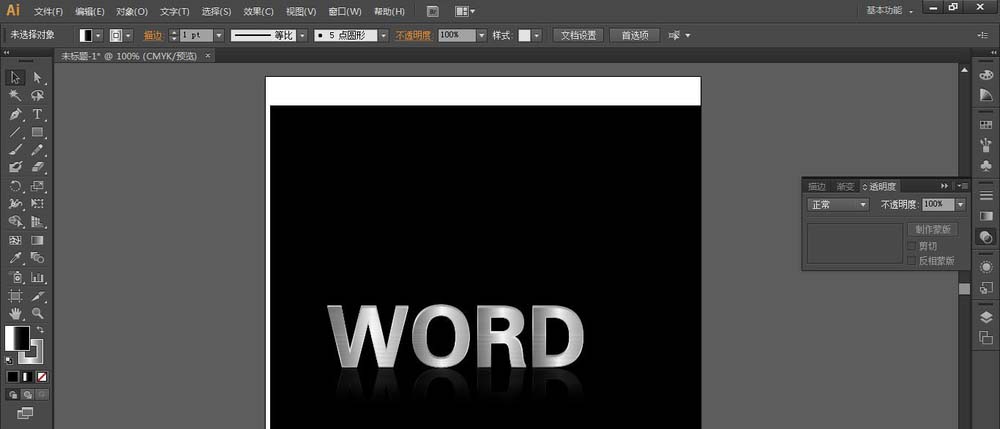
以上就是ai设计金属字体的教程,希望大家喜欢,请继续关注脚本之家。
相关推荐: